Πώς να λύσετε αυτό το Σφάλμα δεν είναι δυνατή η πρόσβαση στον ιστότοπο;
Σε αυτό το άρθρο, θα προσπαθήσουμε να επιλύσουμε το σφάλμα "Δεν είναι δυνατή η πρόσβαση σε αυτόν τον ιστότοπο" που αντιμετωπίζουν οι χρήστες όταν προσπαθούν να αποκτήσουν πρόσβαση σε οποιονδήποτε ιστότοπο.
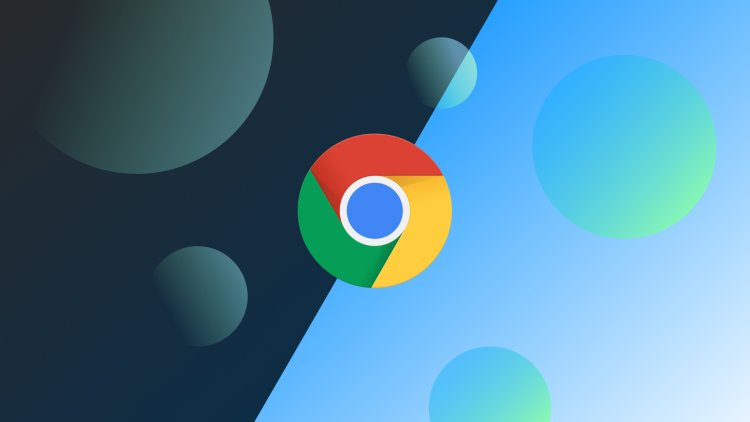
Το σφάλμα "Δεν είναι δυνατή η πρόσβαση σε αυτόν τον ιστότοπο" που αντιμετωπίζουν οι χρήστες κατά την προσπάθειά τους να αποκτήσουν πρόσβαση στον ιστότοπο παρουσιάζεται για πολλούς λόγους και εμποδίζει την πρόσβαση. Εάν αντιμετωπίζετε ένα τέτοιο πρόβλημα, μπορείτε να βρείτε τη λύση ακολουθώντας τα παρακάτω βήματα.
Τι είναι αυτό το Σφάλμα δεν είναι δυνατή η πρόσβαση στον ιστότοπο;
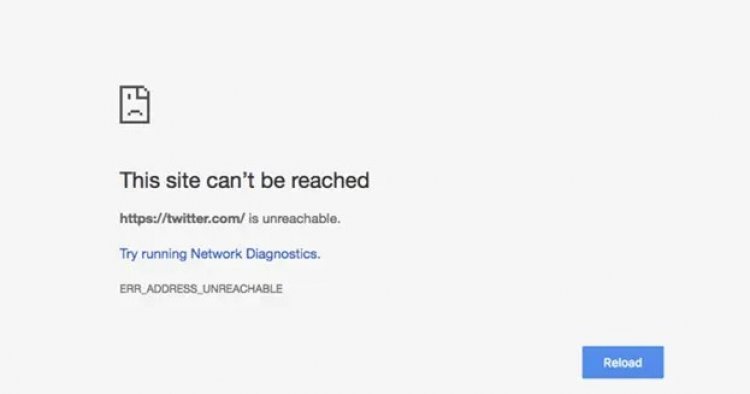
Αυτό το σφάλμα μπορεί να προκύψει για διάφορους λόγους και να εμποδίσει την πρόσβασή μας στο διαδίκτυο. Οποιοδήποτε πρόβλημα παρουσιαστεί στη σύνδεσή μας προκαλεί πολλά σφάλματα και φέρνει προβλήματα μαζί του. Για αυτό, μπορούμε να ελέγξουμε τη σύνδεσή σας και να κατανοήσουμε τι προκαλεί το πρόβλημα.
Η ξαφνική αποσύνδεση ή βραδύτητα στο διαδίκτυο μπορεί να προκαλέσει τέτοια προβλήματα και να περιορίσει την πρόσβασή μας στο διαδίκτυο. Για αυτό, πρέπει να εντοπίσουμε την ξαφνική αποσύνδεση ή τη βραδύτητα του διαδικτύου μας.
Συνήθως, αυτό το σφάλμα προκαλείται επίσης από κακή υποδομή διαδικτύου ή πρόβλημα με ασυνέπεια dns. Η ασυνέπεια δικτύου που προκαλείται από υπολείμματα διακομιστών μεσολάβησης μπορεί να οδηγήσει σε διάφορα σφάλματα σύνδεσης όπως αυτό.
Πρόβλημα υποδομής ή λογισμικού στον ιστότοπο στον οποίο θα παρέχετε τη σύνδεση μπορεί να προκαλέσει τέτοια προβλήματα και να περιορίσει την πρόσβασή σας στον ιστότοπο στον οποίο θα συνδεθούμε.
Πώς να διορθώσετε το σφάλμα αυτού του ιστότοπου είναι μη προσβάσιμο;
Θα προσπαθήσουμε να λύσουμε αυτό το σφάλμα αναφέροντας μερικές προτάσεις για την επίλυση αυτού του σφάλματος.
1-) Εκκαθάριση προσωρινής μνήμης και cookies
- Ανοίξτε το μενού διαγραφής δεδομένων περιήγησης πατώντας τους συνδυασμούς πλήκτρων "Ctrl + Shift + Delete".
- Επιλέξτε το χρονικό διάστημα στο μενού, επιλέξτε «Cookies και άλλα δεδομένα ιστότοπου» και «Αποθηκευμένες εικόνες και αρχεία» και πατήστε το κουμπί «Διαγραφή δεδομένων».
Μετά από αυτή τη διαδικασία, η προσωρινή μνήμη και τα cookie του προγράμματος περιήγησης στο Διαδίκτυο που χρησιμοποιείτε θα διαγραφούν. Μετά από αυτή τη διαδικασία, μπορείτε να προσπαθήσετε να συνδεθείτε στον ιστότοπο που θέλετε να μεταβείτε.
2-) Εκκαθάριση προσωρινής μνήμης DNS
Εάν καμία από τις παραπάνω προτάσεις δεν λειτούργησε, μπορούμε να λύσουμε το πρόβλημα εκκαθαρίζοντας την προσωρινή μνήμη dns. Για αυτό;
- Πληκτρολογήστε cmd στην οθόνη έναρξης αναζήτησης και εκτελέστε το ως διαχειριστής.
- Πληκτρολογήστε τις ακόλουθες γραμμές κώδικα με τη σειρά στην οθόνη της γραμμής εντολών και πατήστε enter.
- ipconfig /flushdns
- επαναφορά netsh int ipv4
- επαναφορά netsh int ipv6
- netsh winhttp reset proxy
- επαναφορά netsh winsock
- ipconfig /registerdns
- Μετά από αυτήν τη διαδικασία, θα δείξει ότι η προσωρινή μνήμη dns και οι διακομιστής μεσολάβησης έχουν εκκαθαριστεί με επιτυχία.
Μετά από αυτή τη διαδικασία, επανεκκινήστε τον υπολογιστή και εκτελέστε το πρόγραμμα Fortnite. Εάν το πρόβλημα παραμένει, ας προχωρήσουμε σε άλλη πρόταση.
3-) Απενεργοποιήστε το μόντεμ σας
Απενεργοποιήστε το μόντεμ σας, περιμένετε 20 δευτερόλεπτα και ενεργοποιήστε το ξανά. Κατά τη διάρκεια αυτής της διαδικασίας, η διεύθυνση IP σας θα αλλάξει και θα αποτρέψει διάφορα προβλήματα δικτύου. Εάν το πρόβλημα παραμένει, ας προχωρήσουμε σε άλλη πρόταση.
4-) Καταχωρίστε έναν άλλο διακομιστή DNS
Εάν δεν έχει συμβεί καμία από τις παραπάνω διαδικασίες, ας αποθηκεύσουμε έναν άλλο διακομιστή DNS στον υπολογιστή μας.
- Ανοίξτε τον Πίνακα Ελέγχου.
- Επιλέξτε Δίκτυο και Διαδίκτυο.
- Στην οθόνη που ανοίγει, ανοίξτε το Κέντρο δικτύου και κοινής χρήσης.
- Κάντε κλικ στην επιλογή "Αλλαγή ρυθμίσεων προσαρμογέα" στα αριστερά.
- Ανοίξτε το μενού Ιδιότητες κάνοντας δεξί κλικ στον Τύπο σύνδεσής σας.
- Κάντε διπλό κλικ στο Πρωτόκολλο Internet Έκδοση 4 (TCP /IPv4).
- Ας εφαρμόσουμε τις ρυθμίσεις πληκτρολογώντας τον διακομιστή DNS της Google που θα δώσουμε παρακάτω.
- Προτιμώμενος διακομιστής DNS: 8.8.8.8
- Άλλος διακομιστής DNS: 8.8.4.4
- Στη συνέχεια, κάντε κλικ στην επιλογή "Επαλήθευση ρυθμίσεων κατά την έξοδο" και πατήστε το κουμπί ΟΚ και εφαρμόστε τις διαδικασίες.
Μετά από αυτή τη διαδικασία, μπορείτε να επανεκκινήσετε τον υπολογιστή και να ανοίξετε το πρόγραμμα περιήγησης στο Διαδίκτυο και να ελέγξετε εάν το πρόβλημα παραμένει.
5-) Μπορεί να είναι πρόβλημα διακομιστή
Μπορεί επίσης να υπάρχει πρόβλημα με τον διακομιστή ή το λογισμικό του ιστότοπου που προσπαθείτε να συνδεθείτε με το πρόγραμμα περιήγησης στο Διαδίκτυο. Για αυτό, οι υπάλληλοι του ιστότοπου πρέπει να επιλύσουν αυτό το πρόβλημα. Δεν θα μπορούμε να κάνουμε πολλά για αυτό, απλά πρέπει να περιμένουμε να επιλυθεί αυτή η κατάσταση.
![Πώς να διορθώσετε το σφάλμα διακομιστή YouTube [400];](https://www.hatauzmani.com/uploads/images/202403/image_380x226_65f1745c66570.jpg)


























